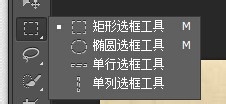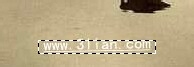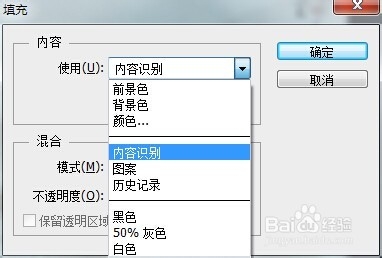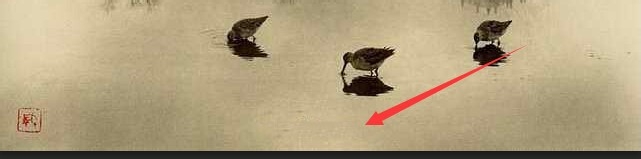Photoshop教程:如何快速去掉图片上的水印文字
1、使用Photoshop打开带有文字水印的图片
2、选择使用“矩形选框工具”
3、用“矩形选框工具”框选图片上的水印文字,选框越小越好
4、按一下键盘上的“Delete键”,删除选区,然后在弹出的对话框里选择“内容识别”选项
5、然后按住“Ctrl+D”取消选区,这样水印文字就去掉了
声明:本网站引用、摘录或转载内容仅供网站访问者交流或参考,不代表本站立场,如存在版权或非法内容,请联系站长删除,联系邮箱:site.kefu@qq.com。
阅读量:82
阅读量:84
阅读量:20
阅读量:66
阅读量:55